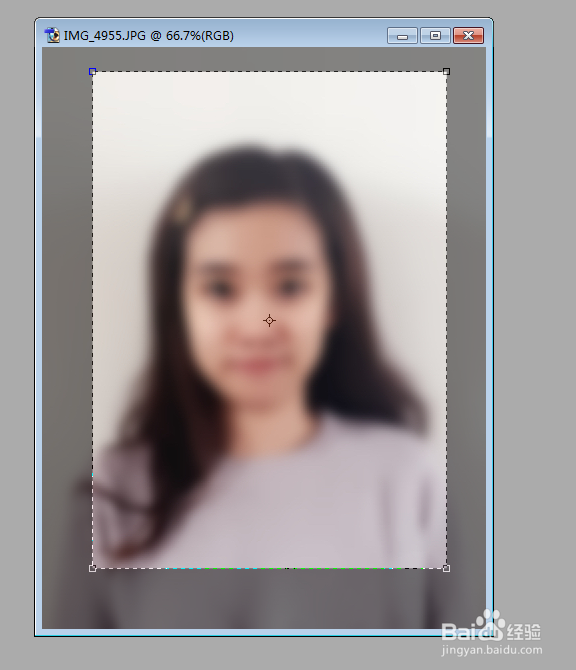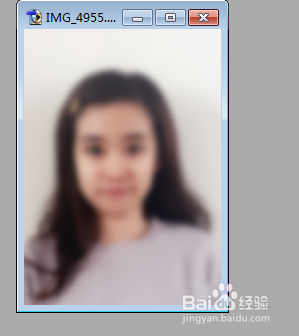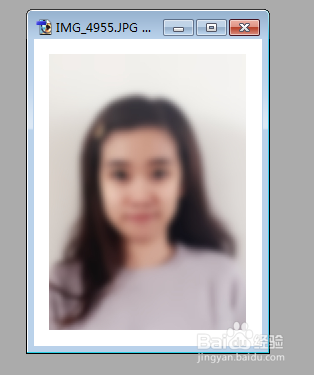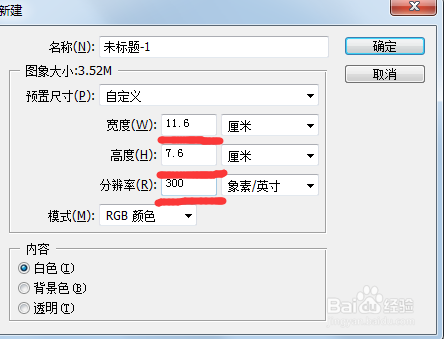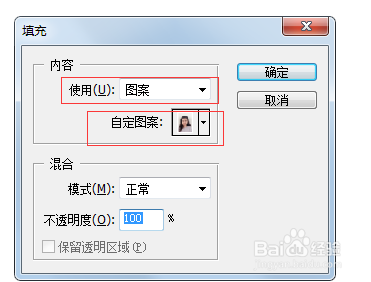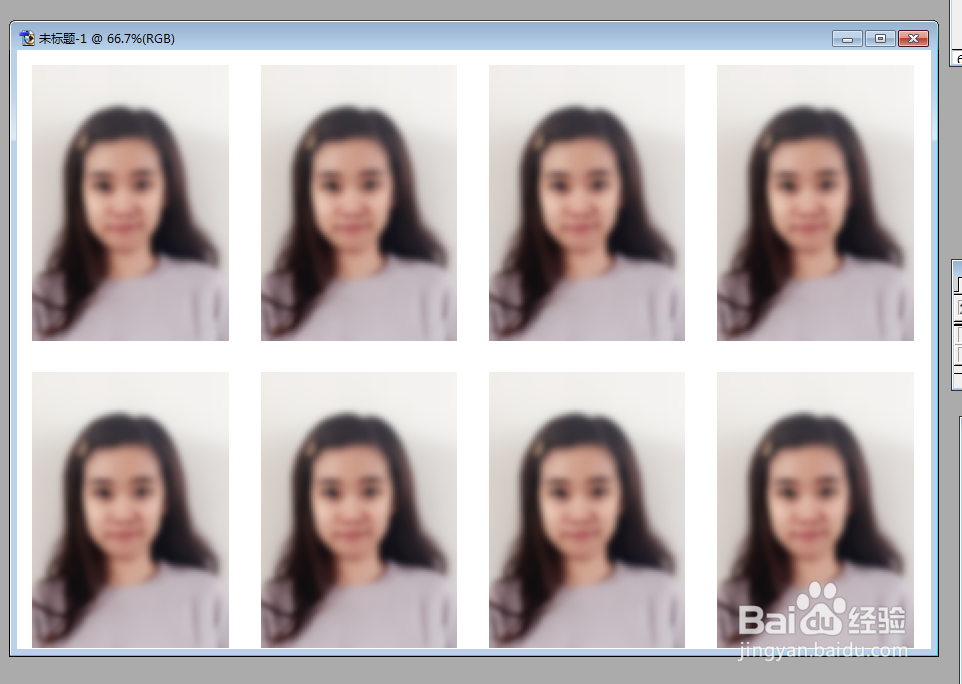如何自己制作一寸或两寸照片
1、确认照片尺寸:一寸照片的尺寸是2.5*3.5CM二寸照片的尺寸是3.5*5.3CM我们先以一寸照片为例子,首先打开photoshop,然后打开一张你想要用的照片,为了隐私,把照片做模糊了~~~(>^ω^<)喵
2、选择左边的工具栏“裁观麾搜筢剪”工具,在上面输入尺寸,宽度2.5CM,高度3.5CM ,分辨率为300像素/英寸,然后在图片的左侧点住并且向右下方拖动鼠标,当出现一个拉动框的时候,用拉动框把照片尺寸圈出来,调整合适的位置并且双击拉动框确定位置。
3、一寸照片已经完成,如图,如果我们想打印的话继续下一步。
4、在上方的菜单栏上选择图像→画布大小,输入宽度为0.4厘米,高度也为0.4厘米,在“相对”前方打钩√,然后确定,发现图片有点变化了哦~~多了一圈白边,呵呵
5、在上方菜单栏中选择编辑→定义图案,任意起个名字,确定。这时我们做好的图片就变成了图案。
6、选择文件→新建,输入尺寸:宽度11.6厘米,高度7.6厘米,分辨率300像素/英寸。确定
7、选择编辑→填充,使用下面选择“图片”,自定图案选择刚才我们设置的自定义图案中保存的图片,确定即可
8、大功告成,来看看成果图吧~~(*^__^*) 嘻嘻……
声明:本网站引用、摘录或转载内容仅供网站访问者交流或参考,不代表本站立场,如存在版权或非法内容,请联系站长删除,联系邮箱:site.kefu@qq.com。
阅读量:59
阅读量:51
阅读量:28
阅读量:94
阅读量:75